相信很多朋友都遇到过以下问题,就是福昕PDF编辑器把多个PDF合成一个PDF文档的操作步骤。针对这个问题,今天手机之家小编就搜集了网上的相关信息,给大家做个福昕PDF编辑器把多个PDF合成一个PDF文档的操作步骤的解答。希望看完这个教程之后能够解决大家福昕PDF编辑器把多个PDF合成一个PDF文档的操作步骤的相关问题。
你是否想了解福昕PDF编辑器把多个PDF合成一个PDF文档的操作?下面就是小编带来的福昕PDF编辑器把多个PDF合成一个PDF文档的操作方法,赶紧来看一下吧,相信对大家一定会有所帮助哦。
福昕PDF编辑器把多个PDF合成一个PDF文档的操作步骤

1、使用福昕PDF编辑器打开PDF文档;
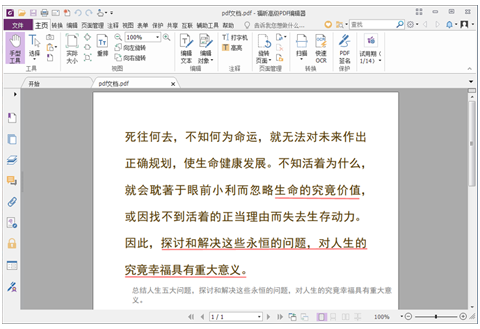
2、打开侧边栏的“查看页面缩略图”工具;
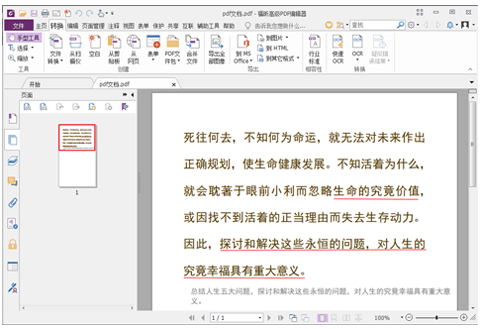
3、点击“插入页面到PDF文件中”按钮,添加需要合并的页面并排列;
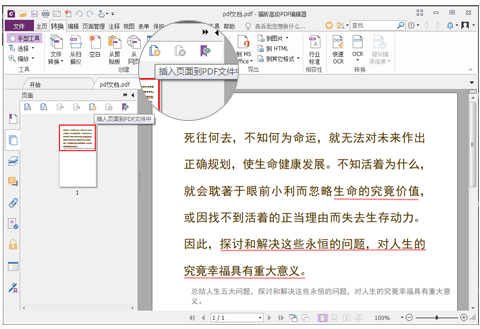
4、也可通过顶部工具栏“页面管理”的插入功能来添加需要合并的页面并排列;
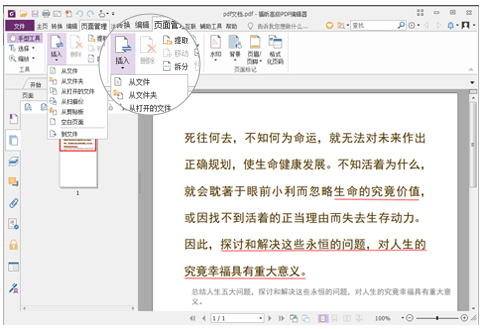
5、保存合并完成的PDF文档。
上文就讲解了福昕PDF编辑器把多个PDF合成一个PDF文档的操作步骤,希望有需要的朋友都来学习哦。